- Microsoft Word je jednou z najpoužívanejších aplikácií zo sady Microsoft Office.
- Ak ste to nevedeli, môžete Word použiť vo svojom webovom prehliadači a v dnešnom článku vám ukážeme, ako to urobiť.
- Wordu sme sa v minulosti venovali rozsiahle. Ak hľadáte ďalšie tipy, pozrite si naše Sekcia Microsoft Word.
- Webový prehliadač je univerzálny nástroj. Ak chcete získať ďalších sprievodcov, ako je tento, navštívte nášho Centrum prehľadávačov.
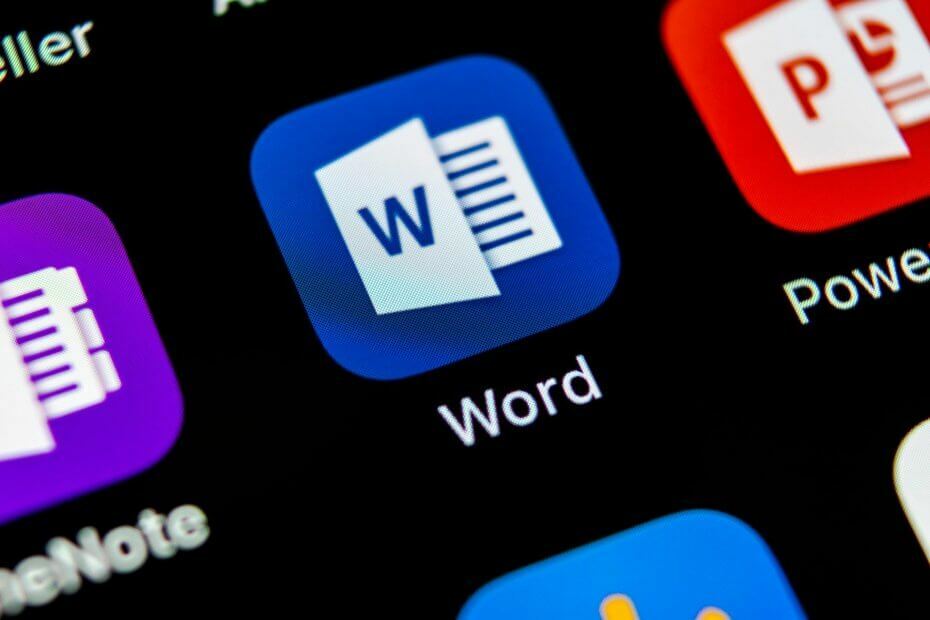
- Ľahká migrácia: pomocou asistenta Opera preneste údaje z výstupu, napríklad záložky, heslá atď.
- Optimalizujte využitie zdrojov: vaša pamäť RAM sa využíva efektívnejšie ako v iných prehľadávačoch
- Vylepšené súkromie: integrovaná bezplatná a neobmedzená sieť VPN
- Žiadne reklamy: vstavaný blokovanie reklám urýchľuje načítanie stránok a chráni pred ťažbou dát
- Priateľské k hraniu: Opera GX je prvý a najlepší prehliadač pre hranie hier
- Stiahnite si Opera
spôsob použitia Na vytvorenie Slovo dokumenty, nemusíte používať Microsoft Office. V skutočnosti môžete dokumenty Word ľahko vytvárať vo webovom prehliadači.
Používanie Wordu vo vašom prehliadač je neuveriteľne jednoduchá a v dnešnom článku vám ukážeme, ako na to.
Rýchly tip:
Word Online je k dispozícii vo všetkých webových prehľadávačoch. Najlepšie však bude, ak budete chcieť použiť Opera. Prehliadač prehľadáva vaše zdroje a umožňuje vám tak ľahko vykonávať viac úloh naraz.
Je navyše postavený na engine Chromium a môže pracovať aj s rozšíreniami pre Chrome. Pokiaľ ide o správu kariet, môžete ľahko vyhľadať otvorené karty alebo ich dokonca usporiadať do pracovných priestorov.
Pokiaľ ide o ďalšie funkcie, je tu blokovanie reklám, ochrana sledovania a tiež bezplatné VPN s neobmedzenou šírkou pásma.
Opera je k dispozícii na všetkých desktopových a mobilných platformách. Ak teda hľadáte nový prehliadač, určite ho zvážte.

Opera
Hľadáte rýchly spôsob použitia aplikácie Word vo svojom prehliadači? Zdá sa, že to je ideálny okamih na vyskúšanie Opery!
Navštíviť webovú stránku
Ako môžem používať Word vo svojom prehliadači?
1. Používajte Word Online
- Choďte do Slovo online webovú stránku.
- Prihláste sa pomocou svojho účtu Microsoft.
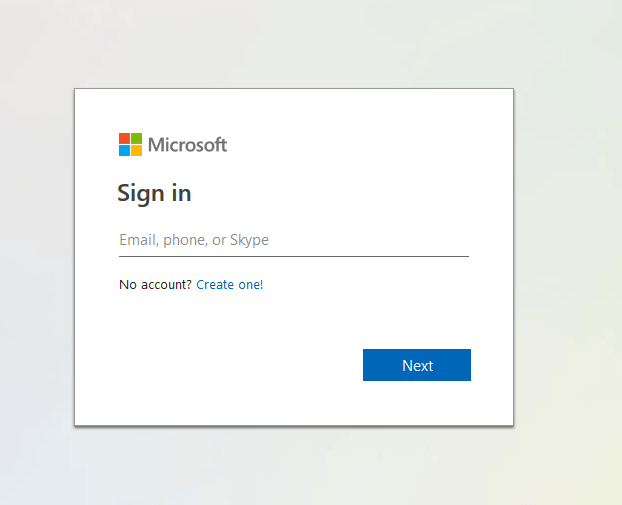
- Vyberte Nový prázdny dokument.
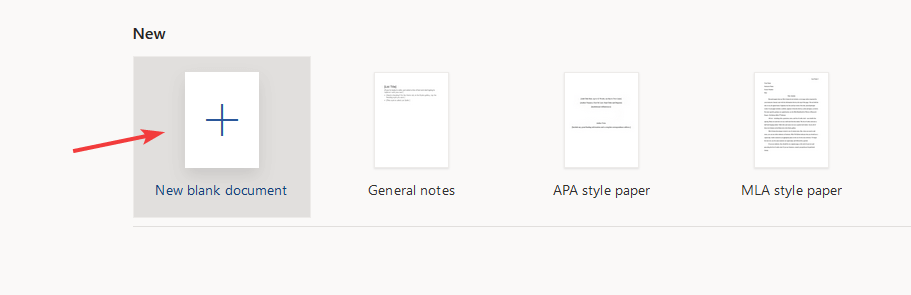
- Teraz môžete vytvoriť dokument rovnako ako v bežnom programe Word.
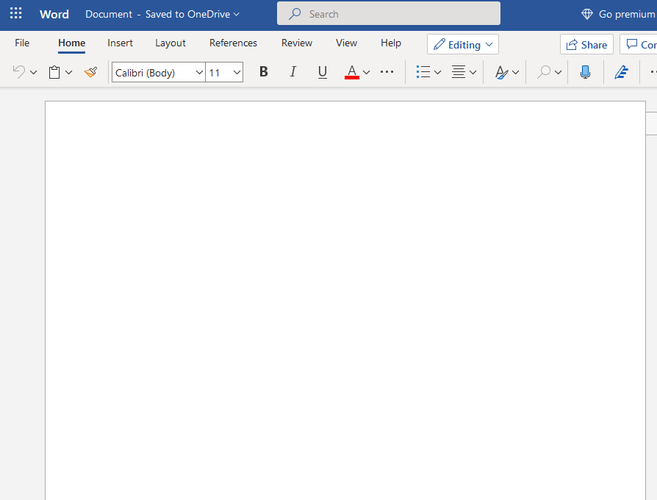
Nezabudnite, že medzi Word Word a počítačovou verziou Wordu sú určité rozdiely, ale bežní používatelia si ich s najväčšou pravdepodobnosťou ani nevšimnú.
2. Použite rozšírenie Word Online
- Ísť do Stránka rozšírenia Word Online.
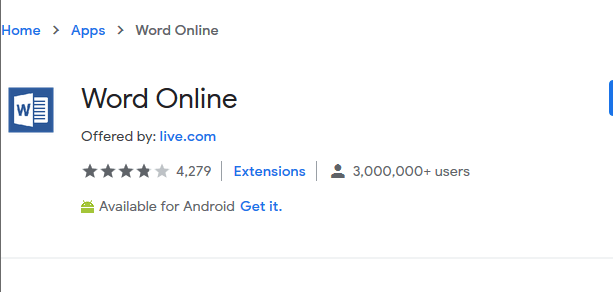
- Teraz kliknite na Pridať do prehliadača Chrome tlačidlo.
- Po nainštalovaní rozšírenia kliknutím na jeho ikonu otvorte program Word Online.
Majte na pamäti, že toto rozšírenie je k dispozícii iba pre doménu Google Chrome, takže to nebude fungovať v iných webových prehliadačoch.
Používanie Wordu v prehliadači je neuveriteľne jednoduché a stačí použiť vyhradené rozšírenie alebo prejsť na web Word Online.
 Stále máte problémy?Opravte ich pomocou tohto nástroja:
Stále máte problémy?Opravte ich pomocou tohto nástroja:
- Stiahnite si tento nástroj na opravu PC hodnotené Skvelé na TrustPilot.com (sťahovanie sa začína na tejto stránke).
- Kliknite Spustite skenovanie nájsť problémy so systémom Windows, ktoré by mohli spôsobovať problémy s počítačom.
- Kliknite Opraviť všetko opraviť problémy s patentovanými technológiami (Exkluzívna zľava pre našich čitateľov).
Restoro bol stiahnutý používateľom 0 čitateľov tento mesiac.
často kladené otázky
Ak chcete používať Microsoft Word online, prejdite na web Office Online a vyberte Word.
Ak chcete používať Office Online, navštívte webovú stránku Office a vyberte webovú aplikáciu, ktorú chcete použiť.
Áno, Microsoft Office môžete získať zadarmo, ale iba ak ste študent a máte jeho e-mailovú adresu.
Prejdite na web Office a zaregistrujte sa do balíka Microsoft Office pomocou e-mailovej adresy svojho študenta. Potom by ste mali mať možnosť zadarmo stiahnuť a nainštalovať Office.
![6 najlepších prevádzačov súborov PDF na Word [Sprievodca 2021]](/f/3b60204c007c230025cc787235cd65b7.jpg?width=300&height=460)

![Pri pokuse o otvorenie súboru došlo k chybe [Úplná oprava]](/f/c1f4a7315f7ea4d1fa47b1836e8a37ae.jpg?width=300&height=460)